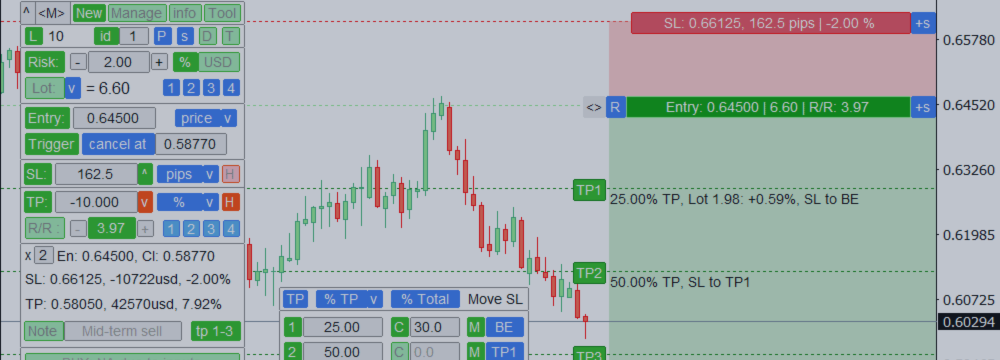ट्रेड असिस्टेंट: सुविधाजनक ट्रेडिंग के लिए बहु-कार्यात्मक टूल
- यह उपयोगिता आपके ट्रेडिंग को सरल, स्वचालित और तेज़ बनाने में मदद करेगी, साथ ही MetaTrader टर्मिनल की मानक क्षमताओं को काफी विस्तारित करेगी।
- यदि आपके कोई प्रश्न हैं, सुधार के लिए विचार हैं, या आपको कोई बग दिखाई देता है, तो कृपया मुझसे संपर्क करें, मैं सुझावों के लिए खुला हूं:
- MQL प्रोफाइल: https://www.mql5.com/en/users/mqlmoney
- ईमेल: bossplace@yahoo.com
यह उपयोगिता 4 मुख्य टैब में विभाजित है:
- [new] टैब: नए ट्रेड, लॉट / जोखिम / जोखिम-इनाम गणना।
- [manage] टैब: ट्रेड प्रबंधन, ब्रेकईवन, ट्रेलिंग, ऑटो-क्लोज, ऑटो-लेवल्स।
- [info] टैब: ट्रेड सांख्यिकी, बाजार विश्लेषण।
- [tool] टैब: इंडीकेटर्स और सहायक उपयोगिताएं।
क्लिक करने योग्य लिंक्स:
- पूर्ण संस्करण: MT4 के लिए | MT5 के लिए
- डेमो संस्करण: MT4 के लिए | MT5 के लिए
- किसी भी प्रश्न / विचार / समस्या के लिए:
- MQL5 वेबसाइट पर सीधा संदेश
- ईमेल: bossplace@yahoo.com
[tool] टैब: इंडीकेटर्स और सहायक टूल्स
इस सेक्शन में अतिरिक्त टूल्स हैं जो कुछ ट्रेडिंग कार्यों के लिए उपयोगी हो सकते हैं, जिससे ट्रेडिंग प्रक्रिया सरल और तेज़ हो जाती है।
- प्रत्येक टूल को संबंधित हरे बटन पर क्लिक करके चालू/बंद किया जा सकता है।
- [always on] विकल्प: यदि सक्षम है - सबसे महत्वपूर्ण टूल्स दूसरे टैब पर स्विच करने या मुख्य पैनल को छोटा करने पर भी सक्रिय रहेंगे। "हमेशा चालू" विकल्प का उपयोग करते समय कौन से टूल्स सक्रिय रहने चाहिए, यह चुनने के लिए [v] पर क्लिक करें।
- सभी टूल्स को एक साथ बंद करने के लिए, टैब के शीर्ष पर [X] बटन का उपयोग करें।
- इंडीकेटर के पैनल की स्थिति को प्रीसेट में सहेजा जा सकता है, और फिर आप जल्दी से एक सुविधाजनक चुन सकते हैं: [L] (Location) बटन;
- इस टैब में बहुत सारी सेटिंग्स हैं: आप कॉन्फ़िगरेशन को प्रीसेट में सहेज सकते हैं, और फिर आवश्यकता पड़ने पर प्रीसेट में से एक को लोड कर सकते हैं: [P] बटन।
- संबंधित टूल की सेटिंग्स खोलने के लिए [v] पर क्लिक करें।
अस्वीकरण: किसी भी इंडीकेटर को निवेश सलाह के रूप में नहीं लिया जाना चाहिए। वे 'जैसा है' वैसा प्रदान किए जाते हैं, आपको मूल्य का गणितीय विश्लेषण देते हैं। सभी ट्रेडिंग निर्णय आपके द्वारा लिए जाने चाहिए, और आप अपने ट्रेडिंग परिणामों के लिए एकमात्र जिम्मेदार हैं।

[Price Action] इंडीकेटर
मूल्य पैटर्न जो संभावित प्रवृत्ति के उलटफेर या निरंतरता का संकेत देते हैं।
कृपया ध्यान दें: इंडीकेटर प्रारंभ में प्रत्येक सिंबल के लिए कॉन्फ़िगर नहीं किया गया है और 'जैसा है' वैसा प्रदान किया गया है: सर्वोत्तम परिणामों के लिए, प्रत्येक सिंबल के लिए पैटर्न को कॉन्फ़िगर करने की सिफारिश की जाती है।
इंडीकेटर सेटिंग्स [v]:
- प्रत्येक पैटर्न को सक्षम / अक्षम करें:
a) पिन बार
b) एनगल्फिंग पैटर्न
c) इनसाइड बार (हरामी)
d) मॉर्निंग/इवनिंग स्टार
e) डार्क क्लाउड कवर / पियर्सिंग लाइन - चार्ट तीरों का आकार समायोजित करें।
- वर्तमान प्रवृत्ति फिल्टर चालू / बंद [Trend, MA]:
यदि सक्रिय है, तो केवल वर्तमान ट्रेड की दिशा में पैटर्न दिखाई देंगे।
प्रवृत्ति मूविंग एवरेज द्वारा निर्धारित की जाती है: उनकी अवधि भी समायोजित की जा सकती है:
a) धीमी MA तेज़ MA से ऊपर: यह डाउनट्रेंड का संकेत है;
b) धीमी MA तेज़ MA से नीचे: यह अपट्रेंड का संकेत है; - [Previous bar] फिल्टर: पैटर्न केवल वर्तमान TF पर पिछले बार की दिशा में ही दिखाई देंगे।
- [Higher TF] फिल्टर: पैटर्न केवल उच्च TF पर अंतिम बंद बार की दिशा में ही दिखाई देंगे।
उच्च समय सीमा का अर्थ है: M15 जब M5 का उपयोग कर रहे हों, H4 जब H1 का उपयोग कर रहे हों, और इसी तरह। - नए प्राइस एक्शन सिग्नल पर सूचनाएं: टर्मिनल [alerts] / [email] / [push] / [telegram]
- [< Show advanced settings >]: पैटर्न कॉन्फ़िगर करने के लिए क्लिक करें।
- रंग बदलने के लिए रंग नमूने पर क्लिक करें: खरीद और बिक्री तीरों के लिए अलग-अलग।

प्राइस एक्शन पैटर्न की उन्नत सेटिंग्स
आप सर्वोत्तम ट्रेडिंग परिणामों के लिए प्रत्येक पैटर्न को समायोजित कर सकते हैं।
- पैटर्न कैसा दिखेगा, इसका एक मोटा विज़ुअलाइज़ेशन बाईं ओर प्रदर्शित किया गया है।
- आप सेटिंग्स को डिफ़ॉल्ट सेटिंग्स पर [reset] कर सकते हैं।
- बहुत सारी सेटिंग्स हैं, लेकिन आप कॉन्फ़िगरेशन को [Presets v] में सहेज सकते हैं, और फिर आवश्यकता पड़ने पर प्रीसेट में से एक को लोड कर सकते हैं।

[Future Bar] टूल
चयनित समय सीमा पर वर्तमान (फ्लोटिंग) बार, या एकल बार में एकीकृत कई बारों को विज़ुअलाइज़ करता है।
इंडीकेटर सेटिंग्स [v]:
- भविष्य के बार की समय सीमा चुनें।
- [Unite] विकल्प: आप निर्दिष्ट संख्या में अंतिम बारों को एकल बार में संयोजित करते हैं।
- [<] / [>] बटन: भविष्य के बार को वर्तमान चार्ट बार के सापेक्ष बाएं / दाएं ले जाएं;
- [Countdown] भविष्य के बार के बंद होने के समय तक: चार्ट के नीचे प्रदर्शित किया जाता है।
- रंग: [automatically] (चार्ट के कैंडल्स के समान) निर्धारित किया जा सकता है, या आप इसे [manually]: ऊपर और नीचे के बारों के लिए अलग-अलग सेट कर सकते हैं।

[Countdown] उपयोगिता
चयनित TF पर बार बंद होने तक का समय।
सेटिंग्स [v]:
- टाइमर का स्थान चुनें: या तो फ्लोटिंग चार्ट बार के पास, या चार्ट के नीचे;
- काउंटडाउन के लिए समय सीमा;

[Large Bars] इंडीकेटर
चार्ट पर बड़े बारों को हाइलाइट करता है।
इंडीकेटर सेटिंग्स [v]:
- न्यूनतम बार आकार सेट करें: सभी बार जिनका आकार निर्दिष्ट मान के बराबर या उससे अधिक है - चार्ट पर चिह्नित किए जाएंगे, उसका आकार दर्शाते हुए;
- आकार की गणना या तो [body] (ओपन-क्लोज) या [shadow] (हाई-लो) द्वारा की जा सकती है।
- [Show both sizes] विकल्प: बॉडी और शैडो दोनों का आकार चार्ट पर दिखाया जाएगा।
- नए बड़े बार पर अलर्ट चालू/बंद: टर्मिनल [alert] / [email] / [push] / [telegram];
- रंग: ऊपर और नीचे के बारों के लिए अलग-अलग;
बार आकार निम्न के संदर्भ में सेट किया जा सकता है:
पिप्स / पॉइंट्स / % मूल्य परिवर्तन / मूल्य मान / पिछले बार आकार का % / ATR मान का %
यह इंडीकेटर:
- कम अस्थिरता की अवधि में पैटर्न को फ़िल्टर करने के लिए सुविधाजनक है;
- नए ट्रेंड की संभावित शुरुआत का संकेत देता है;
- सबसे महत्वपूर्ण बारों को देखने में मदद करता है;
- बाइनरी विकल्पों की ट्रेडिंग में उपयोग किया जा सकता है;

[High / Low] इंडीकेटर
चयनित समय सीमाओं के चरम स्तरों को दिखाता है: उच्चतम और निम्नतम मूल्य।
इंडीकेटर सेटिंग्स [v]:
- वह समय सीमा चुनें, जिसके स्तर चार्ट पर प्रदर्शित किए जाएंगे।
- गणना मोड: [Real bodies] (ओपन/क्लोज मूल्य), या [Shadows] (हाई/लो मूल्य)।
- गणना आधार: [Closed bar] (अंतिम बंद), या [Floating bar] (वर्तमान में खुला)।
- लाइन शैली / रंग समायोजित की जा सकती है: रंग नमूने पर क्लिक करें।
यह इंडीकेटर:
- संभावित उलटफेर स्तरों को देखने में आपकी मदद कर सकता है;
- स्तरों के पास बने पैटर्न अधिक महत्वपूर्ण हो सकते हैं;
- कम समय सीमाओं पर ट्रेडिंग करते समय, यह आपको बड़ी तस्वीर देखने देगा;

[Fibonacci] इंडीकेटर
चयनित समय सीमा के अंतिम बंद बार(ओं) के आधार पर फिबो स्तरों को स्वचालित रूप से प्लॉट करता है।
इंडीकेटर सेटिंग्स [v]:
- उन बारों की संख्या सेट करें जिनके आधार पर स्तरों की गणना की जाएगी। उदाहरण के लिए:
1 बार: स्तर अंतिम बंद बार के हाई/लो मूल्यों के आधार पर बनाए जाएंगे;
2 बार: स्तर अंतिम 2 बंद बारों के मूल्यों के आधार पर बनाए जाएंगे; - गणना के लिए उपयोग की जाने वाली समय सीमा सेट करें।
- [Close bar only]: केवल पहले से बंद बारों के आधार पर गणना;
- [Include a floating bar]: वर्तमान (फ्लोटिंग) बार को गणना में शामिल किया जाएगा
- फिबोनैचि स्तरों को अनुकूलित करें। आप उनमें से प्रत्येक, या पूरे समूह को भी चुन सकते हैं:
5 मुख्य स्तर, 6 अप एक्सटेंशन स्तर, 6 डाउन एक्सटेंशन स्तर। - आप डिफ़ॉल्ट सेटिंग्स (क्लासिक फिबोनैचि स्तर) पर स्तरों को [x] रीसेट कर सकते हैं।
- लाइनों का रंग सेट करने के लिए: रंग नमूने पर क्लिक करें (3 समूहों के लिए अलग-अलग)। शैलियाँ सामान्य होंगी।

[Gaps] इंडीकेटर
चार्ट पर गैप की उपस्थिति दिखाता है: जब एक नए बार का ओपनिंग मूल्य पिछले बार के क्लोजिंग मूल्य से भिन्न होता है।
इंडीकेटर सेटिंग्स [v]:
- प्रदर्शित किए जाने वाले न्यूनतम गैप आकार को सेट करें:
पिप्स / पॉइंट्स / मूल्य परिवर्तन का % / पिछले बार आकार का % / ATR मान का %; - चार्ट पर तीरों का आकार सेट करें;
- जब एक नया गैप होता है तो सूचना चालू/बंद: [alert] / [email] / [push] / [telegram]
- आप तीरों का रंग समायोजित कर सकते हैं: ऊपर और नीचे के गैप के लिए अलग-अलग।

[$$ Meter]: मनी मीटर टूल
दिए गए लॉट आकार का उपयोग करके ट्रेडिंग करते समय संभावित लाभ / हानि के स्तरों को दिखाता है।
इंडीकेटर सेटिंग्स [v]:
- गणना के लिए लॉट आकार (अंतिम उपयोग किए गए लॉट को ऑटो-सेट करने का विकल्प भी है)
- ग्रिड स्टेप: [%] खाते के आकार का / [Money] की राशि
- प्रत्येक दिशा के लिए प्रदर्शित स्तरों की संख्या
- वह स्तर जिससे स्तरों की गणना की जानी चाहिए:
a) वर्तमान बाजार मूल्य [Calculate from the market],
b) या एक निश्चित मूल्य स्तर [Calculate from the price:] - लाइन का रंग और शैली

[Multi TF]: मल्टी टाइमफ्रेम टूल
एक ही चार्ट पर 5 अतिरिक्त समय सीमाएं दिखाता है।
यह एक अलग विंडो में खुलता है: इसे स्थानांतरित किया जा सकता है (कहीं भी खींचें), और छोटा किया जा सकता है [v]।
आप समायोजित कर सकते हैं:
- चार्ट अवधि। प्रत्येक TF को अक्षम किया जा सकता है।
- प्रत्येक TF के लिए प्रदर्शित बारों की संख्या:
a) 5 सक्रिय चार्ट: अधिकतम = 25 बार
b) 4 सक्रिय चार्ट: अधिकतम = 30 बार
c) 3 सक्रिय चार्ट: अधिकतम = 45 बार
d) 2 सक्रिय चार्ट: अधिकतम = 45 बार
e) 1 सक्रिय चार्ट: अधिकतम = 90 बार - गणना के लिए सिंबल।

[Sessions] टूल
दुनिया के एक्सचेंजों के संचालन समय दिखाता है।
- ऊर्ध्वाधर रेखा दिन के साथ-साथ चलती है और वर्तमान समय दिखाती है।
- आप देख सकते हैं कि कौन से बाजार वर्तमान में सबसे अधिक सक्रिय हैं, ताकि आप सबसे अस्थिर उपकरणों का चयन कर सकें। विशेष रूप से इंट्रा-डे ट्रेडर्स के लिए उपयोगी।
- यह टूल एक अलग विंडो में खुलता है: इसे स्थानांतरित किया जा सकता है (कहीं भी खींचें), और छोटा किया जा सकता है [^]।
- सेटिंग्स [v] में आप समायोजित कर सकते हैं कि निचली टाइमलाइन पर कौन सा समय प्रदर्शित किया जाएगा:
[GMT] / [Local time] आपके कंप्यूटर पर / [Broker's time] मार्केट वॉच पर

[Profit Count] टूल
खुले ट्रेडों के फ्लोटिंग लाभ / हानि की गणना करता है, जो 2 श्रेणियों में समूहीकृत हैं।
- नीले स्विच का उपयोग करके आप ट्रेडों को समूहित करने की विधि बदल सकते हैं:
- [Buys] / [Sells]
- [Profit] / [Loss]
- प्रत्येक ट्रेड के लिए सिंबल और फ्लोटिंग P/L प्रदर्शित किया जाता है।
- सभी ट्रेडों के लिए कुल परिणाम नीचे दिखाया जाता है।
- यह टूल एक अलग विंडो में खुलता है: इसे स्थानांतरित किया जा सकता है [< >] और छोटा किया जा सकता है [v] ।
- टिप: ट्रेड प्रबंधन शुरू करने के लिए सिंबल या वित्तीय परिणाम पर क्लिक करें।
अलग पैनल पर सेटिंग्स:
- गणना के लिए सिंबल: [Current] / [For All];
- [Alert]: यदि सक्षम है - एक सूचना होगी जब फ्लोटिंग P/L आपके द्वारा अगले इनपुट फील्ड में सेट किए गए मान से अधिक हो जाता है।
- P/L गणना का प्रकार: [pips] / [points] / [%] / [currency]।
मुख्य पैनल पर सेटिंग्स [v]:
- आप चुन सकते हैं कि P/L उपलब्धि सूचनाएं कहां भेजी जाएंगी: [alert] / [email] / [push] / [telegram]।
- [Prefix] / [Suffix] को स्वचालित रूप से हटाने के विकल्प। यह सिंबल नामों को कॉम्पैक्ट बना देगा: उपयोगी यदि अतिरिक्त वर्ण हैं, जैसे "EURUSD.pro"।

[Status bar] टूल
चार्ट के नीचे महत्वपूर्ण बाजार जानकारी दिखाता है।
सेटिंग्स [v] में आप वैकल्पिक रूप से प्रत्येक जानकारी को चालू/बंद कर सकते हैं:
- स्थानीय [Time] (आपके कंप्यूटर पर): इसे [am/pm] या [24-h] प्रारूप में सेट किया जा सकता है।
- सिंबल के लिए वर्तमान [Spread]।
- वर्तमान [Swap]: लॉन्ग और शॉर्ट पोजीशन के लिए।
- [Floating P/L] पूरे खाते का:
खाते की मुद्रा / खाते के आकार का %: [new] टैब पर चयनित प्रकार के आधार पर। - [Price Change Value]: चयनित TF पर बार का आकार।
a. वर्तमान बार के सापेक्ष शिफ्ट सेट करें: 0 = वर्तमान में खुले (फ्लोटिंग) बार का मान; 1 = पिछला बंद बार, और इसी तरह..
b) गणना विधियां: [Open-Close] आकार (बॉडी), या [High-Low] आकार (शैडो)।
c) आकार की गणना [Price] / [Pips] / [Points] / [%] परिवर्तन में की जा सकती है। - चार्ट पर स्थिति: ऊपर बाएं/दाएं, या नीचे बाएं/दाएं कोने

[Bar direction] इंडीकेटर
सभी प्रमुख समय सीमाओं पर बारों की दिशा दिखाता है।
- लाल: क्लोज < ओपन: क्लोज मूल्य ओपन मूल्य से कम है
- हरा: क्लोज > ओपन: क्लोज मूल्य ओपन मूल्य से अधिक है
- नीला: क्लोज = ओपन: क्लोज मूल्य ओपन मूल्य के बराबर है
विंडो में आप वर्तमान बार के सापेक्ष गणना किए गए बार का शिफ्ट भी सेट कर सकते हैं:
- शिफ्ट = 0: वर्तमान (खुले) बारों की दिशा,
- शिफ्ट = 1: अंतिम बंद बारों की दिशा, और इसी तरह...
यह इंडीकेटर:
- समग्र प्रवृत्ति दिशा देखने में आपकी मदद करता है;
- बाइनरी विकल्पों की ट्रेडिंग करते समय उपयोगी हो सकता है;
- सुधारात्मक और प्रवृत्ति आंदोलनों को खोजने में मदद करता है;
यह टूल एक अलग विंडो में खुलता है: इसे स्थानांतरित किया जा सकता है (कहीं भी खींचें), और छोटा किया जा सकता है [v]।

[Alerts]: जब एक मूल्य स्तर / ट्रेंड लाइन पहुंच जाती है तो सूचना
यह टूल एक अलग विंडो में खुलता है: इसे स्थानांतरित किया जा सकता है [< >] और छोटा किया जा सकता है [v]।
2 अलर्ट प्रकार हैं, आप पैनल के शीर्ष पर नीले स्विच का उपयोग करके इसे चुन सकते हैं:
- [Level]: मूल्य स्तर पर अलर्ट;
- [Trend]: ट्रेंड लाइन पर अलर्ट;
2 प्रकार के ट्रिगर्स हैं: ताकि आप चुन सकें कि अलर्ट कब भेजा जाना चाहिए:
- [if cross]: जब मूल्य स्तर / ट्रेंड लाइन को पार करता है;
- [if close]: जब बार स्तर / ट्रेंड लाइन से परे बंद होता है;
नया मूल्य अलर्ट जोड़ने के लिए:
- स्तर मूल्य टाइप करें, या वर्तमान मूल्य के सापेक्ष मूल्य परिवर्तन मान सेट करें।
- अलर्ट सहेजने के लिए [+] पर क्लिक करें।
मूल्य परिवर्तन मान का उपयोग करते समय:
- गणना विधि सेट करने के लिए नीले स्विच का उपयोग करें: % परिवर्तन / पिप्स / पॉइंट्स।
- वर्तमान मूल्य से विपरीत दिशा में स्तर को उलटने के लिए [^] / [v] स्विच का उपयोग करें:
उदाहरण के लिए, यदि यह [+10] पिप्स (ऊपर) था, तो आप इसे [-10] पिप्स (नीचे) में उलट सकते हैं। - यदि अलर्ट स्तर दृश्यमान चार्ट क्षेत्र के भीतर है: त्वरित अलर्ट सेटिंग के लिए एक अलग इंटरफ़ेस प्रदर्शित किया जाएगा:
- स्तर को माउस से समायोजित करने के लिए [^ M v] खींचें। मैग्नेट का उपयोग करते समय <TAB> दबाए रखें।
- आप इनपुट फील्ड्स में मूल्य / परिवर्तन मान भी टाइप कर सकते हैं।
- अलर्ट जोड़ने के लिए [SET] पर क्लिक करें, या पंक्ति को रद्द करने और छिपाने के लिए [X] पर क्लिक करें।
नई ट्रेंड लाइन अलर्ट जोड़ने के लिए:
- ट्रेंड लाइन खींचना शुरू करने के लिए [+] पर क्लिक करें।
- TL को समायोजित करने के लिए ■ DOTS का उपयोग करें।
- ट्रेंड लाइन सहेजने के लिए [+] पर क्लिक करें, या ड्रॉइंग रोकने के लिए [x] पर क्लिक करें।
विकल्प:
- आप एक्सपायरी सेट कर सकते हैं: यदि [Exp] सक्रिय है, तो अलर्ट निर्दिष्ट समय के बाद रद्द हो जाएगा।
- [Note]: एक अनुस्मारक जोड़ें कि अलर्ट ट्रिगर होने पर क्या करना है।
पैनल के शीर्ष पर:
- [Show]: यदि सक्रिय है, तो अलर्ट लाइन्स चार्ट पर विज़ुअलाइज़ की जाएंगी। जब सक्रिय अलर्ट स्तर चार्ट पर प्रदर्शित होते हैं, तो आप संशोधन शुरू करने के लिए स्तर विवरण पर क्लिक कर सकते हैं।
- सभी सिंबल्स पर सक्रिय अलर्ट की कुल संख्या शीर्ष दाएं कोने पर प्रदर्शित की जाती है।
- [v]: अलर्ट की सूची दिखाने के लिए क्लिक करें
- [color]: चार्ट पर अलर्ट को विज़ुअलाइज़ करने के लिए रंग सेट करने के लिए क्लिक करें। इसे अलर्ट सहेजने से पहले चुना जाना चाहिए।
अलर्ट की सूची के साथ काम करना:
- [Active alerts] और [Triggered alerts] के बीच स्विच करने के लिए नीले स्विच का उपयोग करें;
- आप अलर्ट देख सकते हैं [Current] सिंबल पर, निर्दिष्ट [Symbol:] के लिए, या [ALL] अलर्ट पर;
जब [Symbol:] विधि का उपयोग करते हैं, तो आप सिंबल के समूह के लिए अलर्ट भी जांच सकते हैं:
उदाहरण के लिए, 'EUR' टाइप करें EUR वाले सभी मुद्रा जोड़ों पर अलर्ट की जांच करने के लिए। - अलर्ट हटाने के लिए [x] पर क्लिक करें: अलग से, या सूची से सभी (यदि आप पहली पंक्ति पर [x] पर क्लिक करते हैं);
- जब [Active alerts] सूची की जांच कर रहे हों:
- वर्तमान चार्ट पर लागू करने के लिए सिंबल पर क्लिक करें;
- अलर्ट संशोधित करने के लिए मूल्य पर क्लिक करें: पैरामीटर्स ऊपर समायोजित किए जा सकते हैं, और अलर्ट को चार्ट पर खींचा जा सकता है (यदि दिखाई दे रहा है);
- बाजार मूल्य से अलर्ट स्तर तक की वर्तमान दूरी की गणना की जाती है: आप गणना विधि सेट करने के लिए नीले स्विच: पिप्स / पॉइंट्स / % का उपयोग कर सकते हैं। नए ट्रेड के लिए प्रवेश स्तर के रूप में अलर्ट मूल्य का उपयोग करने के लिए दूरी मान पर क्लिक करें;
- नोट संपादित करने या जोड़ने के लिए नोट पर क्लिक करें;
- जब [Triggered alerts] देख रहे हों: नए ट्रेड के लिए प्रवेश मूल्य के रूप में उपयोग करने के लिए स्तर पर क्लिक करें
मुख्य उपयोगिता पैनल पर सेटिंग्स [v]:
- आप प्रत्येक प्रकार की सूचना को चालू/बंद कर सकते हैं: [alert] / [email] / [push] / [telegram]
- [Show alerts on the chart]: यदि सक्रिय है, तो अलर्ट चार्ट पर विज़ुअलाइज़ किए जाएंगे।
- [Bring chart to front]: यदि सक्रिय है, तो ट्रिगर किए गए अलर्ट का चार्ट आगे लाया जाएगा।
- [Leave triggered alerts]: यदि सक्रिय है, तो ट्रिगर किए गए अलर्ट एक अलग सूची में ले जाए जाएंगे, और चार्ट पर विज़ुअलाइज़ किए जाएंगे। ताकि आप पहुंचे स्तरों का विश्लेषण कर सकें।
फिर आप ट्रिगर किए गए स्तरों को मैन्युअल रूप से 2 तरीकों से हटा सकते हैं: - अलर्ट पैनल पर ट्रिगर किए गए अलर्ट की सूची से: [x] बटन;
- या चार्ट से: लाइन या विवरण पर क्लिक करके
- नए ट्रेड के लिए प्रवेश मूल्य के रूप में ट्रिगर किए गए स्तर का उपयोग करने के लिए चार्ट पर [EN] पर क्लिक करें।
- [Quick <+Alert> button]: यदि सक्रिय है - त्वरित अलर्ट सेटिंग के लिए चार्ट के नीचे एक अतिरिक्त बटन प्रदर्शित किया जाएगा।


[Price Range] इंडीकेटर
ट्रेडिंग रेंज का विज़ुअलाइज़ेशन।
इंडीकेटर सेटिंग्स [v]:
- रेंज अवधि: [मिनट] / [घंटे] / [दिन] / [बार] की संख्या।
- गणना विधि: [Shadows] (हाई-लो मूल्य), या [Bodies] (ओपन-क्लोज मूल्य)।
- वह समय सीमा चुनें, जहां रेंज प्रदर्शित की जानी चाहिए: उदाहरण के लिए, यदि आप दैनिक [D1] TF चुनते हैं, तो रेंज साप्ताहिक समय सीमा पर दिखाई नहीं देगी, लेकिन D1 से कम सभी समय सीमाओं (4H, 1H, M30...) पर दिखाई देगी।
- यदि [बार] प्रकार (बिंदु 1) का उपयोग कर रहे हैं, तो आपको यह भी सेट करना होगा:
a. गणना के लिए समय सीमा।
b. [Include open] विकल्प: यदि सक्रिय है, तो वर्तमान (फ्लोटिंग) बार भी रेंज में शामिल किया जाएगा। - रंग: इसे बदलने के लिए रंग नमूने पर क्लिक करें।

[Watermark] टूल
चार्ट की पृष्ठभूमि में अतिरिक्त पाठ।
इंडीकेटर सेटिंग्स [v]:
- पाठ का आकार और रंग;
- स्थिति, कोने: ऊपर बाएं / ऊपर दाएं / केंद्र / नीचे बाएं / नीचे दाएं।
- चुनें कि क्या प्रदर्शित किया जाएगा: या तो वर्तमान [Symbol + TF], या आपका [Custom] पाठ।
a. जब [Symbol+TF] विकल्प का उपयोग करते हैं, तो आप यह भी कॉन्फ़िगर कर सकते हैं:
i. आप वॉटरमार्क पाठ में अलग से [Symbol] और [Period] शामिल कर सकते हैं।
ii. सिंबल से [Remove Prefix] और [Remove Suffix]: यह सुविधाजनक है यदि सिंबल नाम में अतिरिक्त चिह्न हैं, जैसे "EURUSD.pro"।

[Market watch] टूल
अपने पसंदीदा सिंबल्स की निगरानी करें।
यह टूल एक अलग विंडो में खुलता है: इसे स्थानांतरित किया जा सकता है (कहीं भी खींचें), और छोटा किया जा सकता है [v]।
आप पैनल पर वॉचलिस्ट समायोजित कर सकते हैं:
- वॉचलिस्ट से सिंबल्स जोड़ने / हटाने के लिए [edit list] पर क्लिक करें।
- गणना किया गया मान: यह या तो अंतिम [closed bar], या वर्तमान [floating bar] हो सकता है।
- गणना के लिए [timeframe] चुनें।
- मान सॉर्टिंग के 2 प्रकार हैं: [Symbol] नाम से, या मूल्य [change] से।
- मानों को आरोही [^] या अवरोही [v] क्रम में सॉर्ट किया जा सकता है।
- 4 गणना विधियां हैं, इसे बदलने के लिए [v] पर क्लिक करें:
a) [bar size, pips]: बार आकार, पिप्स में;
b) [bar size, points]: बार आकार, मार्केट पॉइंट्स में;
c) [bar size, % price]: बार आकार, मूल्य परिवर्तन के प्रतिशत के रूप में;
d) [bar, price value]: अधिकतम / न्यूनतम बार मूल्यों के बीच मूल्य अंतर;
e) [% / prev bar size]: गणना किए गए बार का आकार, पिछले बार आकार की तुलना में;
सुझाव: जब 'मार्केट वॉच' उपयोगिता सक्रिय हो:
- सिंबल्स की सूची के माध्यम से स्विच करने के लिए बाएं / दाएं कीबोर्ड बटन का उपयोग करें।
- आप इसका चार्ट खोलने के लिए सिंबल नाम पर भी क्लिक कर सकते हैं।

[Bar Sizes] टूल
9 मुख्य समय सीमाओं के बार आकारों की गणना करता है।
यह टूल एक अलग विंडो में खुलता है: इसे स्थानांतरित किया जा सकता है (कहीं भी खींचें), और छोटा किया जा सकता है [v]।
पैनल पर, आप गणना समायोजित कर सकते हैं:
- गणना के लिए उपयोग किए गए मूल्य: [Bodies] (ओपन-क्लोज आकार), या [Shadows] (हाई-लो आकार)।
- उपयोग किए गए बार का चयन करें: [Floating] (वर्तमान में खुला), या अंतिम [Closed] बार।
- गणना विधि: [Pips] / [Points] / [% change] / [Price]।

[Supp / Res]: सपोर्ट / रेजिस्टेंस जोन
आपूर्ति / मांग जोन: देखने योग्य क्षेत्र जहां कीमत अतीत में कई बार पहुंची है।
इंडीकेटर दिखाता है कि कीमत संभावित रूप से फिर से उलट सकती है।
आमतौर पर, कीमत जितनी बार स्तर से अस्वीकृत हुई है, वह उतना ही महत्वपूर्ण है।
इंडीकेटर सेटिंग्स [v]:
- [Show zone descriptions]: यदि सक्रिय है - प्रत्येक चार्ट क्षेत्र के लिए संक्षिप्त जानकारी होगी।
- [Also show weak zones]: यदि सक्रिय है - अनपुष्ट जोन भी दिखाई देंगे।
- [Always show indicator]: यदि सक्रिय है - चार्ट जोन अन्य टैब पर स्विच करने, या मुख्य पैनल को छोटा करने पर भी चार्ट पर रहेंगे।
- [Timeframe]: जोन की गणना करते समय उपयोग की जाने वाली समय सीमा चुनें।
- आप मूल रंग सेट कर सकते हैं: सपोर्ट और रेजिस्टेंस के लिए अलग-अलग: चयनित रंग कमजोर जोन के लिए कम तीव्र होगा, ताकि यह दृश्य रूप से आपको चार्ट का विश्लेषण करने में मदद करे।

[News] टूल
चार्ट पर आर्थिक घटनाओं का विज़ुअलाइज़ेशन।
इंडीकेटर ऊर्ध्वाधर रेखाएँ खींचता है, आपको दिखाता है कि आर्थिक समाचार कब आ रहे हैं।
प्रमुख समाचार के दौरान, मूल्य अस्थिरता बढ़ सकती है।
इंडीकेटर सेटिंग्स [v]:
- प्रभाव: चुनें कि आप किस महत्व के समाचार देखना चाहते हैं: Low+ / Medium+ / High only।
- [Show past events]: यदि सक्षम है, तो पिछली घटनाएं भी दिखाई देंगी।
- [Current Symbol only]: यदि सक्रिय है, तो केवल चार्ट सिंबल से संबंधित घटनाएं दिखाई देंगी।
- GMT से ब्रोकर समय: ग्रीनविच मीन टाइम की तुलना में अपने ब्रोकर का समय अंतर सेट करें।
आप इसके बजाय [Auto] विकल्प का उपयोग कर सकते हैं: यदि बाजार खुला है तो समय सिंक्रनाइज़ हो जाएगा।
मैन्युअल रूप से समय अंतर सेट करते समय: ब्रोकर का समय 'मार्केट वॉच' (View -> Market Watch) पर जांचा जा सकता है;
यदि GMT = 17:30, और ब्रोकर का समय = 19:30: मान +2 (घंटे) होना चाहिए;
यदि GMT = 17:30, और ब्रोकर का समय = 16:30: मान -1 (घंटा) होना चाहिए; - इंडीकेटर को एक बाहरी समाचार वेबसाइट तक पहुंच के लिए आपकी अनुमति की आवश्यकता है:
a) टर्मिनल में, Tools -> Options (Ctrl+O) -> Expert Advisors पर जाएं:
b) 'Allow WebRequest for listed URL' विकल्प सक्रिय करें;
c) सूची में URL "https://ec.forexprostools.com/" जोड़ें; - लाइनों का रंग सेट करने के लिए: रंग नमूने पर क्लिक करें (प्रत्येक प्रभाव के लिए अलग-अलग)।

[Highs & Lows] टूल
चयनित समय अवधि के लिए उच्च और निम्न मूल्य स्तरों का विज़ुअलाइज़ेशन।
4 अलग-अलग समय सीमाओं और अवधियों का उपयोग किया जा सकता है।
इंडीकेटर सेटिंग्स [v]:
- प्रत्येक स्तर को सक्षम / अक्षम किया जा सकता है: [on] बटन;
- अगला, आप गणना करने के लिए अवधियों की संख्या सेट कर सकते हैं:
उदाहरण के लिए, [x2] का अर्थ होगा चयनित समय सीमा के अंतिम 2 बार। - [blue button] का उपयोग करके आप समय सीमा सेट कर सकते हैं: इसका उपयोग स्तरों की गणना के लिए किया जाएगा।
- [-] और [+] बटन का उपयोग चार्ट लाइनों की चौड़ाई समायोजित करने के लिए किया जा सकता है।
- इसके रंग को समायोजित करने के लिए लाइन पूर्वावलोकन पर क्लिक करें।

ड्राइंग टूल
[tool] टैब के नीचे चार्ट पर कस्टम ड्राइंग के लिए नियंत्रण हैं।
- ड्राइंग शुरू करने के लिए [+ draw] पर क्लिक करें: बाएं माउस बटन को दबाए रखें और चार्ट पर ड्रा करें।
- ड्राइंग रोकने के लिए [stop X] पर क्लिक करें।
- आप ब्रश का रंग चुन सकते हैं: रंग आइकन पर क्लिक करें।
- ब्रश आकार बदलने के लिए [-] और [+] पर क्लिक करें।
- अपनी सभी ड्राइंग हटाने के लिए [x] पर क्लिक करें, या सबसे हालिया ड्राइंग कार्रवाई रद्द करने के लिए [<] पर क्लिक करें।
- इरेज़र सक्रिय करने के लिए [e] पर क्लिक करें: इसका आकार [-] / [+] बटन से समायोजित किया जा सकता है।
- आप अस्थायी रूप से सभी ड्राइंग को चार्ट से छिपा सकते हैं: [H] बटन।
हालांकि, वे हटाए नहीं जाएंगे, और आप उन्हें फिर से दिखा सकते हैं - केंद्रीय (अतिरिक्त) रंग को [new] टैब पर सेटिंग्स [s] में अनुकूलित किया जा सकता है।

फिबोनैचि टूल [f]
आप सटीक स्थिति के साथ कस्टम फिबोनैचि स्तर बना सकते हैं।
जब [f] टूल का उपयोग करते हैं - स्तरों का रंग और चौड़ाई उन सेटिंग्स पर निर्भर करेगा जो आपने 'ड्रा' टूल के लिए चुनी हैं।
स्तरों के मान स्वचालित [Fibonacci] टूल के लिए आपकी सेटिंग्स के साथ सिंक्रनाइज़ होते हैं।
सटीक स्थिति के लिए, मैग्नेट डिफ़ॉल्ट रूप से सक्षम है, लेकिन आप <TAB> कुंजी दबाकर इसकी कार्रवाई को रोक सकते हैं।
स्तर 3 क्लिक में बनाए जाते हैं: प्रारंभिक मूल्य, अंतिम मूल्य, और बनाए गए स्तरों की चौड़ाई।
प्रत्येक चरण में आप चार्ट के शीर्ष पर टूलटिप्स देखेंगे।

अन्य टैबों के विवरण के लिए लिंक्स:
- [new] टैब: नए ट्रेड, लॉट / जोखिम / जोखिम-इनाम गणना।
- [manage] टैब: ट्रेड प्रबंधन, ब्रेकईवन, ट्रेलिंग, ऑटो-क्लोज, ऑटो-लेवल्स।
- [info] टैब: ट्रेड सांख्यिकी, बाजार विश्लेषण।
- उपयोगिता के पूर्ण संस्करण: MT4 के लिए | MT5 के लिए